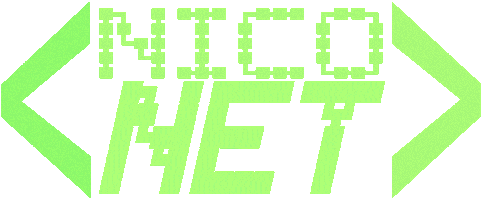Tipps für WhatsApp

|
Zuletzt Online-Tag abschalten |
Jeder Freund, wer Ihre Nummer hat, kann standardmäßig sehen, wann du zuletzt Online warst. Wenn du das nicht mehr möchtest, können Sie diese Einstellung abstellen.
Android:
Drei-Punkt-Menü > Einstellungen > Account > Datenschutz > Zuletzt Online > Niemand
In diesem Menü können Sie auch einstellen, ob man Ihr Profilbild und Ihr Status sehen darf.
Achtung: Diese Einstellungen zählen dann auch für dich. Du kannst danach auch die Profilbilder, Status und/ oder zuletzt Online-Tag von anderen nicht mehr sehen.

|
Lesebericht abstellen |
Willst du nicht mehr, dass man sehen darf, ob Sie die Nachricht gelesen haben (Blauer Doppel-Haken), geht das auch im gleichen Menüpunkt, wie in Tipp 01.
Android:
Drei-Punkt-Menü > Einstellungen > Account > Datenschutz > herunter Scrollen > Harken aus "Lesebestätigung" herausnehmen.
Achtung: Diese Einstellungen zählen dann auch für dich. Du kannst danach auch die Lesebestätigung von anderen nicht mehr sehen.

|
Benutzer Sperren |
Wenn Sie von einem Freund genervt werden, können Sie ihn sperren. Dieser kann zwar Nachrichten senden, kommen aber nicht mehr an. Der Gesperrte kann nicht erkennen, dass er gesperrt wurde, außer daran, dass nicht mehr der Doppel-Harken kommt.
Person Sperren:
Android:
Gehe auf den Chatverlauf, der Person > Drei-Punkt-Menü > Mehr > Blockieren
Person Entsperren:
Android:
Gehe auf den Chatverlauf, der Person > Drei-Punkt-Menü > Mehr > Freigeben
Übersicht über alle gesperrte Personen:
Android:
Drei-Punkt-Menü > Einstellungen > Account > Datenschutz > Blockierte Kontakte: [Anzahl]

|
Chat für kurze Zeit stummstellen |
Wenn Sie von einer Person genervt werden und diese nicht Sperren (Tipp 03) wollen bzw. von einer Gruppe genervt werden, können Sie diese für eine bestimmte Zeit stumstellen lassen.
Android:
Gehe auf den Chatverlauf, der Person > Chat Info > Stummschalten > Zeit auswählen

|
Nummer ändern |
Haben Sie eine neue Nummer, erstellen viele einen neuen Account. Dies muss nicht sein. Ändern Sie doch einfach Ihre Nummer.
Android:
Drei-Punkt-Menü > Einstellungen > Account > Nummer ändern > Durchlesen und Weiter > alte und neue Telefonnummer eingeben und Fertig > Nummer bestätigen

|
Chat-Backup |
Wollen Sie Ihren Chatverlauf nich Verlieren - Sichen Sie es doch.
- Android:
Drei-Punkt-Menü > Einstellungen > Account > Mein Account löschen > aktuelle Telefonnummmer eingeben und bestätigen

|
Vertivirzierung |
safety first - ist auch in WhatsApp wichtig. Daher kannst du dein Account sichern. Du musst immer mal den Code eingeben und wenn du dein Account an einem anderen Gerät nutzen willst.
- Android:
Drei-Punkt-Menü > Einstellungen > Account Vertivizierung in zwei Schritten. > Aktivieren > Geben Sie einen 6-stelligen Code ein > Bestätigen Sie den Code > geben Sie eine Notfall E-Mail-Adresse ein > und bestätigen Sie diese

|
Datenfresser abschalten |
Na, immer knapp mit dem Datenvulumen? WhatsApp frisst gerne Daten. Diese lässt sich aber unterbinden.
- Android:
Drei-Punkt-Menü > Einstellungen >Datennutzug > Es gibt 3 Auswahlmöglichkeiten:
- Bei mobiler Datenverbindung
- Bei einer WLAN-Verbindung
- Bei Roaming
In allen drei gibt es 4 Auswahlmöglichkeiten:
- Foto
- Audio
- Video
- Dokumente
Zusätzlich können Sie ganz unten befehlen, dass es bei WhatsApp Call den Datenverbrauch verringern soll.

|
Account löschen |
Genug von WhatsApp? Dann löschen Sie doch Ihren Account.
- Android:
Drei-Punkt-Menü > Einstellungen > Account >Meinen Account löschen > aktuelle Telefonnummer eingeben und auf den roten Button klicken > jetzt nur noch bestätigen und es wars mit Ihren Account

|
Status 2.0 |
WhatsApp hat seit dem 21.02.2017 einen neuen Statussystem entwickelt. Diese ist ähnlich, wie Snapchat gemacht. Man kann ein/ mehrere Bild/er oder ein Video als Status einstellen, diese auch noch mit Emojis oder Texten versehen und diese hochladen. Diese verschwinden dann nach 24 Stunden.
Hier geht es zur Galileoseite, die die neue Funktion gut erklähren.

|
Formatierung |
In WhatsApp hat man seit längeren die Möglichkeit, seine Nachrichten zu formatieren. Dazu werden Codes benötigt, die unten aufgeführt sind. Alternativ kann auch der Teil markiert werden und im Menü, nach dem gedrückt halten der Markierung ausgewählt werden.
| So schreiben: | Ergebnis: |
| *fett* | fett |
| _kursiv_ | _kursiv_ |
| ~durchgestrichen~ |
|
| ```durchgestrichen``` | Schreibmaschinen-Schriftart |

|
Person erwähnen |
Wenn man in einer Gruppe eine bestimmte Person erwähnen möchte, kann das ganz einfach mit einem @ gemacht werden. Darauf hin kommt eine Liste mit Mitgliedern der Gruppe, worin man eine Person auswählen kann. Diese Person wird auch darauf hingewiesen, dass dieser markiert wurde.
| So schreiben: | Ergebnis: |
| @Niconet | @Niconet |
Niconet gegen die zu kontaktierende Person ersetzen.

|
WhatsApp Web |
WhatsApp kann schon einige Zeit auch auf dem Computer verwendet werden. Entweder mit dem Browser, oder mit der App. Zum Einloggen wird dir auf dem Computer ein QR-Code angezeigt, welche du mit dem WhatsApp auf deinem Handy abscannen musst.
Android:
3 Punkte > Verknüpfte Geräte > Gerät hinzufügen > Code scannen